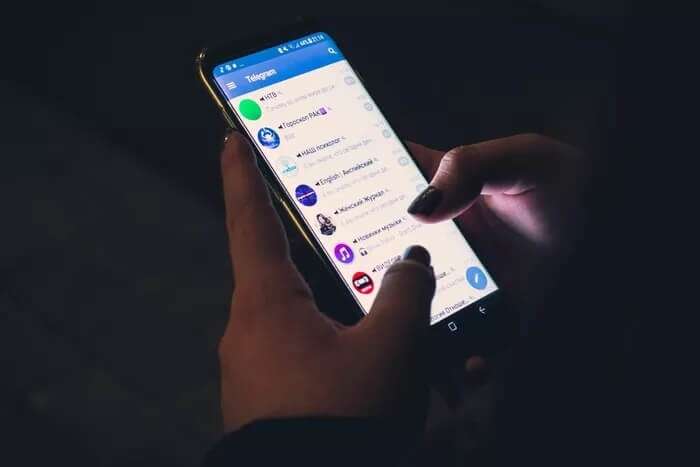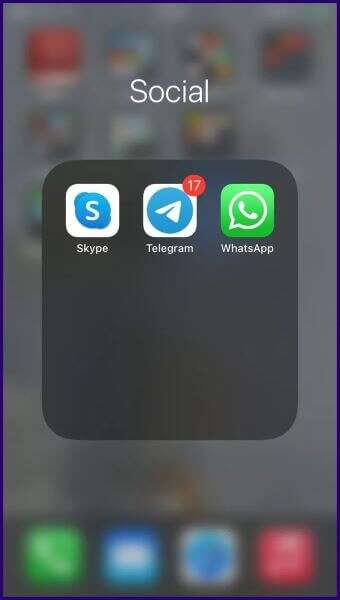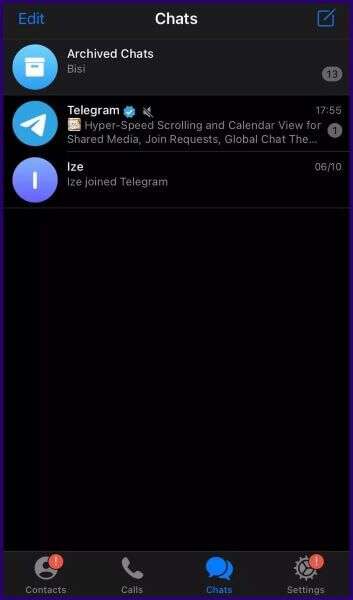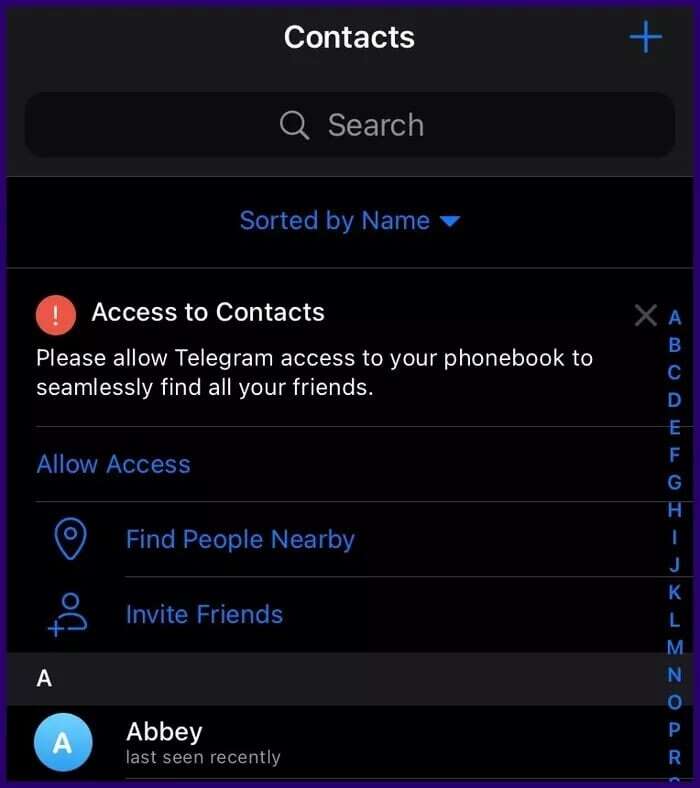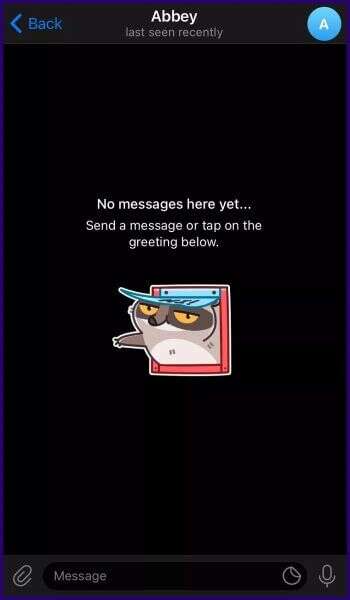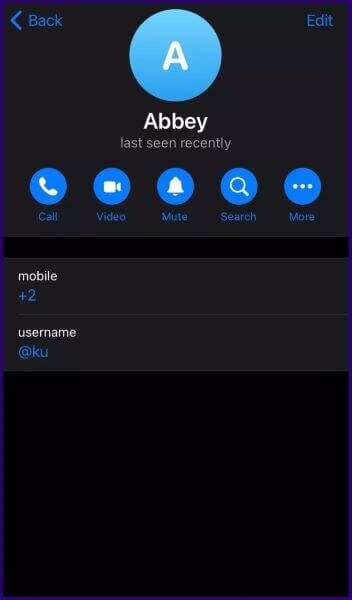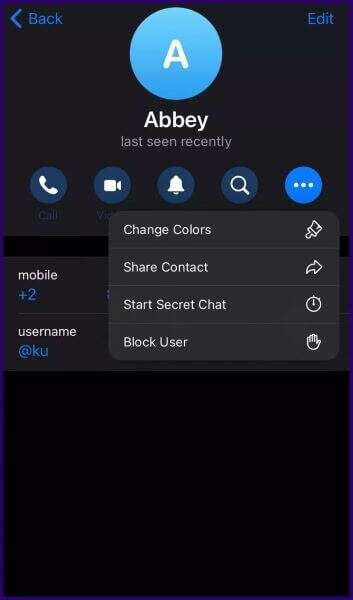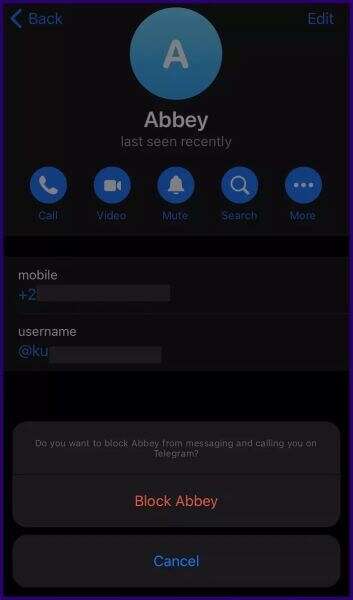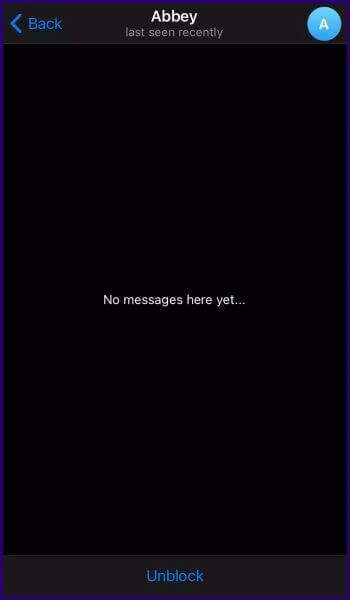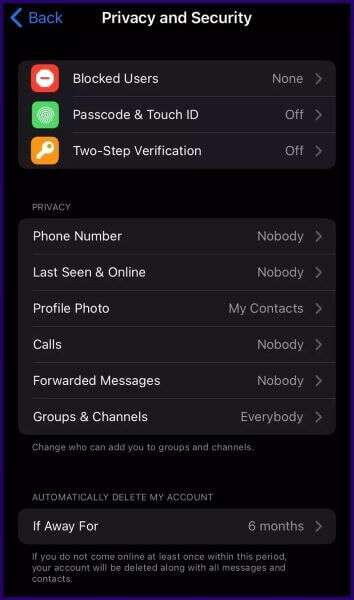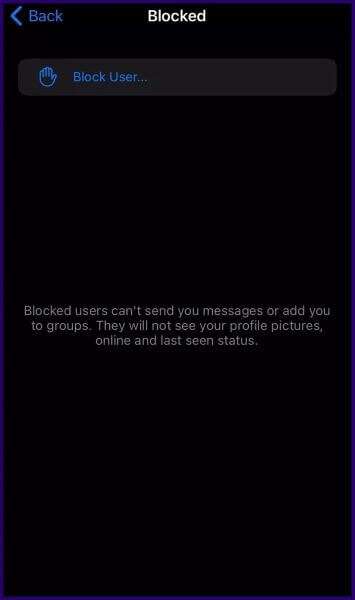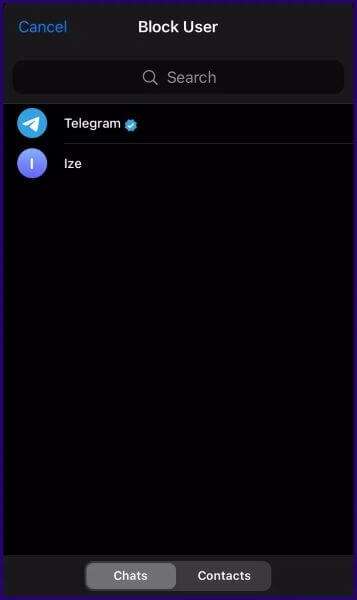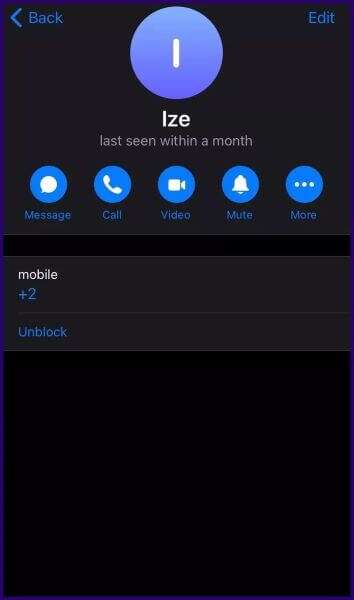Comment bloquer quelqu'un sur Telegram
Depuis son lancement sur les plateformes iOS et Android en 2013, Telegram est passé de 100 mille à 55.2 millions d'utilisateurs actifs quotidiens en 2021. L'objectif de L'application est de fournir une messagerie sans publicité et confidentielle à ses utilisateurs. Les utilisateurs de Telegram peuvent envoyer des messages, passer des appels audio ou vidéo à leurs contacts téléphoniques ou trouver des amis via leurs noms d'utilisateur.
La nature de Telegram permet à des inconnus d'envoyer facilement des messages à d'autres utilisateurs simplement en connaissant leur nom d'utilisateur ou leur numéro de téléphone. Cependant, ces personnes peuvent être bannies. Les utilisateurs peuvent également bloquer les contacts connus s'ils ne souhaitent plus communiquer avec eux en suivant les étapes ci-dessous.
Comment bloquer un contact au téléphone
Si vous bloquez un contact sur Telegram, il ne pourra pas vous envoyer de messages, vous appeler ou envoyer des médias. Cependant, l'utilisation de cette méthode nécessite que la personne soit sur votre liste de contacts. Voilà comment cela fonctionne:
Étape 1: Lancez l'application Telegram sur votre appareil mobile.
Étape 2: En bas à gauche de L'application, cliquez sur Contacts pour faire apparaître la liste des contacts.
Étape 3: Faites défiler la liste des contacts et sélectionnez le contact que vous souhaitez bloquer.
NOTE: Si le contact est dans la liste Telegram Chat, vous n'avez pas besoin d'aller à la liste de contacts. Cliquez dessus dans la liste des chats sur la page principale.
Étape 5: En haut de la fenêtre de discussion, cliquez sur la photo de profil du contact.
NOTE: Certains contacts peuvent ne pas avoir de photo de profil. Au lieu de cela, vous verrez les initiales du contact.
Étape 6: Dans la nouvelle fenêtre, cliquez sur les points de suspension verticaux, qui signifient plus.
Étape 7: Sélectionnez Bloquer l'utilisateur dans la liste des options affichées.
Étape 8: Dans la fenêtre contextuelle vous demandant de confirmer le processus de blocage, cliquez sur Bloquer l'utilisateur.
Comment débloquer un contact sur Telegram
Si vous changez d'avis sur le blocage d'un contact Telegram, vous pouvez toujours le débloquer en suivant les étapes ci-dessous :
Étape 1: Lancez l'application Telegram sur votre appareil mobile.
Étape 2: En bas à gauche de L'application, cliquez sur Contacts pour faire apparaître la liste des contacts.
Étape 3: Faites défiler la liste des contacts et sélectionnez le contact que vous souhaitez débloquer.
Étape 4: Cliquez sur le nom du contact pour lancer la fenêtre de discussion.
Étape 5: Appuyez sur Débloquer l'utilisateur en bas de l'écran de discussion.
Comment bloquer les utilisateurs inconnus sur Telegram
Si l'utilisateur que vous souhaitez bloquer ne fait pas partie de votre liste de contacts, il se peut qu'il vous ait trouvé en utilisant votre nom d'utilisateur. Vous pouvez toujours les bloquer via vos paramètres de confidentialité. Voici comment ça fonctionne.
Étape 1: Lancez l'application Telegram sur votre appareil mobile.
Étape 2: En bas à droite de L'application, cliquez sur Paramètres.
Étape 3: Accédez aux options du menu Paramètres et cliquez sur Confidentialité et sécurité.
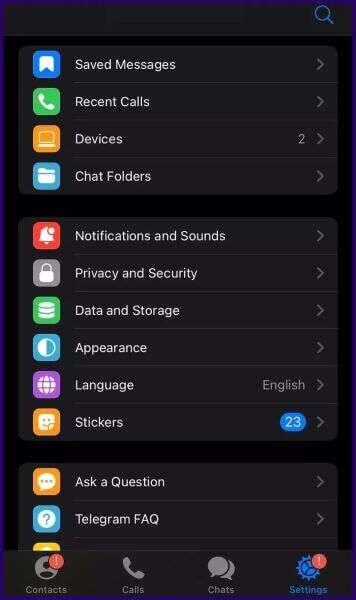
Étape 5: La fenêtre suivante vous montre une liste des utilisateurs bloqués si vous en avez. Il vous montre également un bouton en haut appelé Bloquer l'utilisateur. Cliquez sur ce bouton pour démarrer la page de discussion.
Étape 6: Faites défiler les discussions et choisissez l'utilisateur que vous souhaitez bloquer en appuyant dessus.
Comment débloquer les utilisateurs inconnus sur Telegram
Débloquer un utilisateur inconnu sur Telegram est facile et peut être effectué via les paramètres de confidentialité. Voici les étapes pour le faire :
Étape 1: Lancez l'application Telegram sur votre appareil mobile.
Étape 2: En bas à droite de L'application, cliquez sur Paramètres.
Étape 3: Accédez aux options du menu Paramètres et cliquez sur Confidentialité et sécurité.
Étape 4: Cliquez sur Utilisateurs interdits dans la fenêtre suivante.
Étape 5: La fenêtre suivante vous montrera une liste des utilisateurs bloqués. Sélectionnez Nom d'utilisateur.
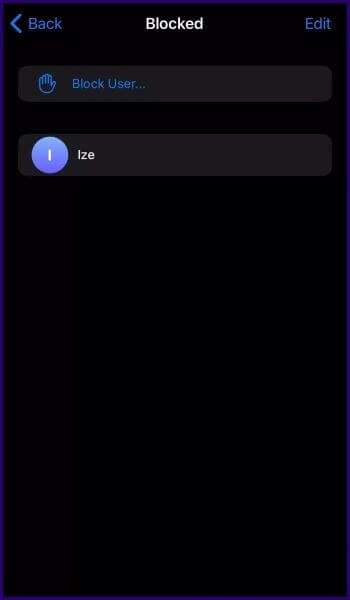
Personnalisez l'expérience utilisateur au téléphone
Les méthodes de blocage et de déblocage des utilisateurs et contacts inconnus sur Telegram fonctionnent sur les appareils Android et iOS. En plus de permettre aux utilisateurs de contrôler qui peut y accéder sur L'application, Telegram permet également aux utilisateurs de personnaliser leur expérience utilisateur.